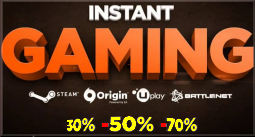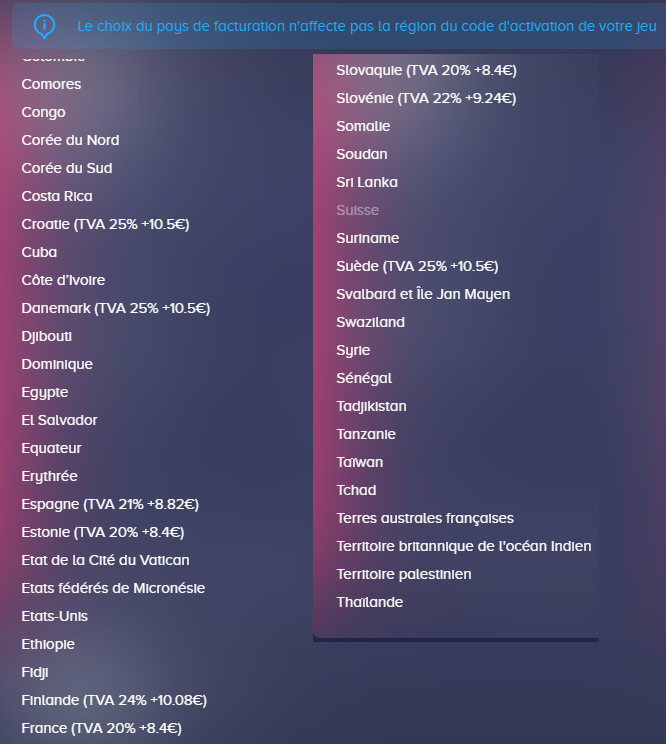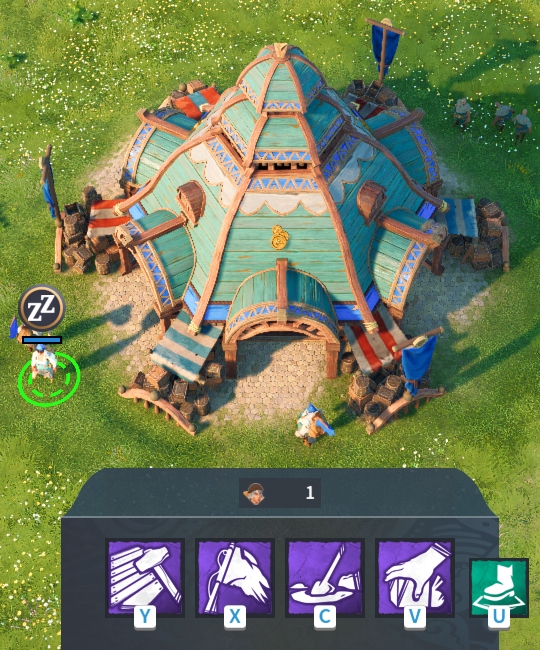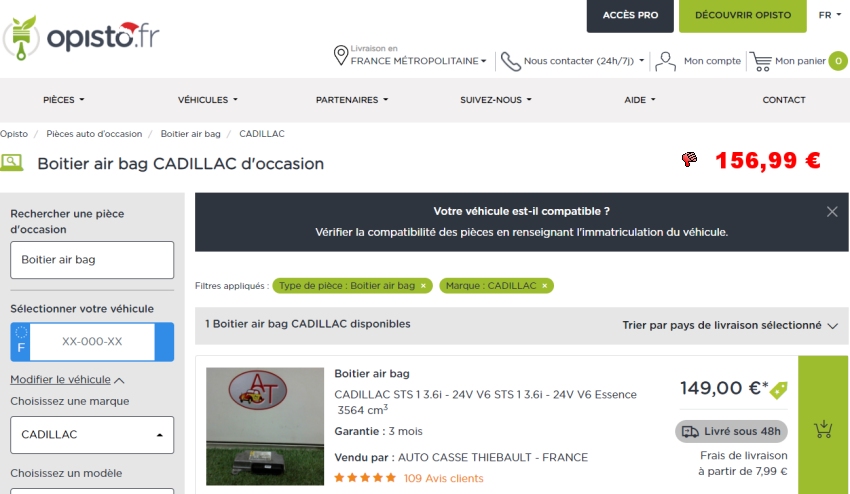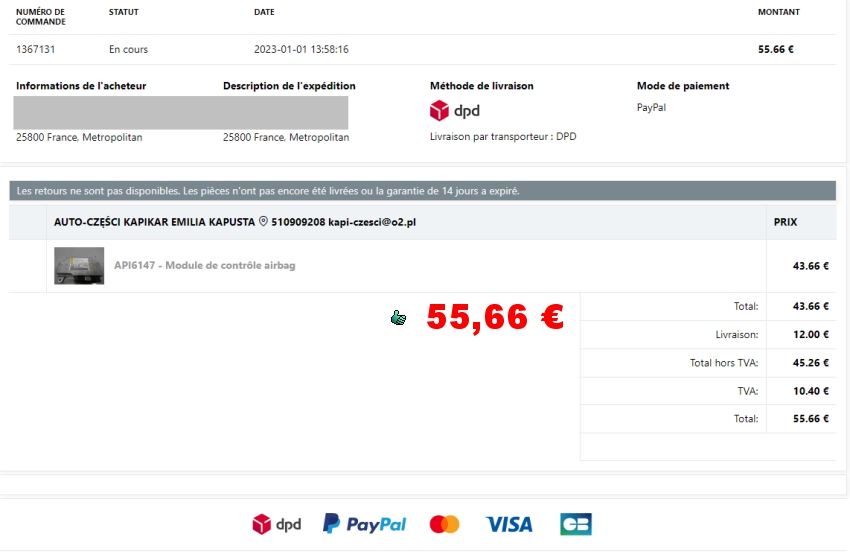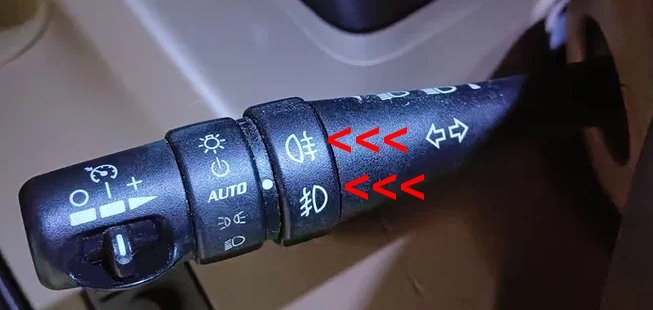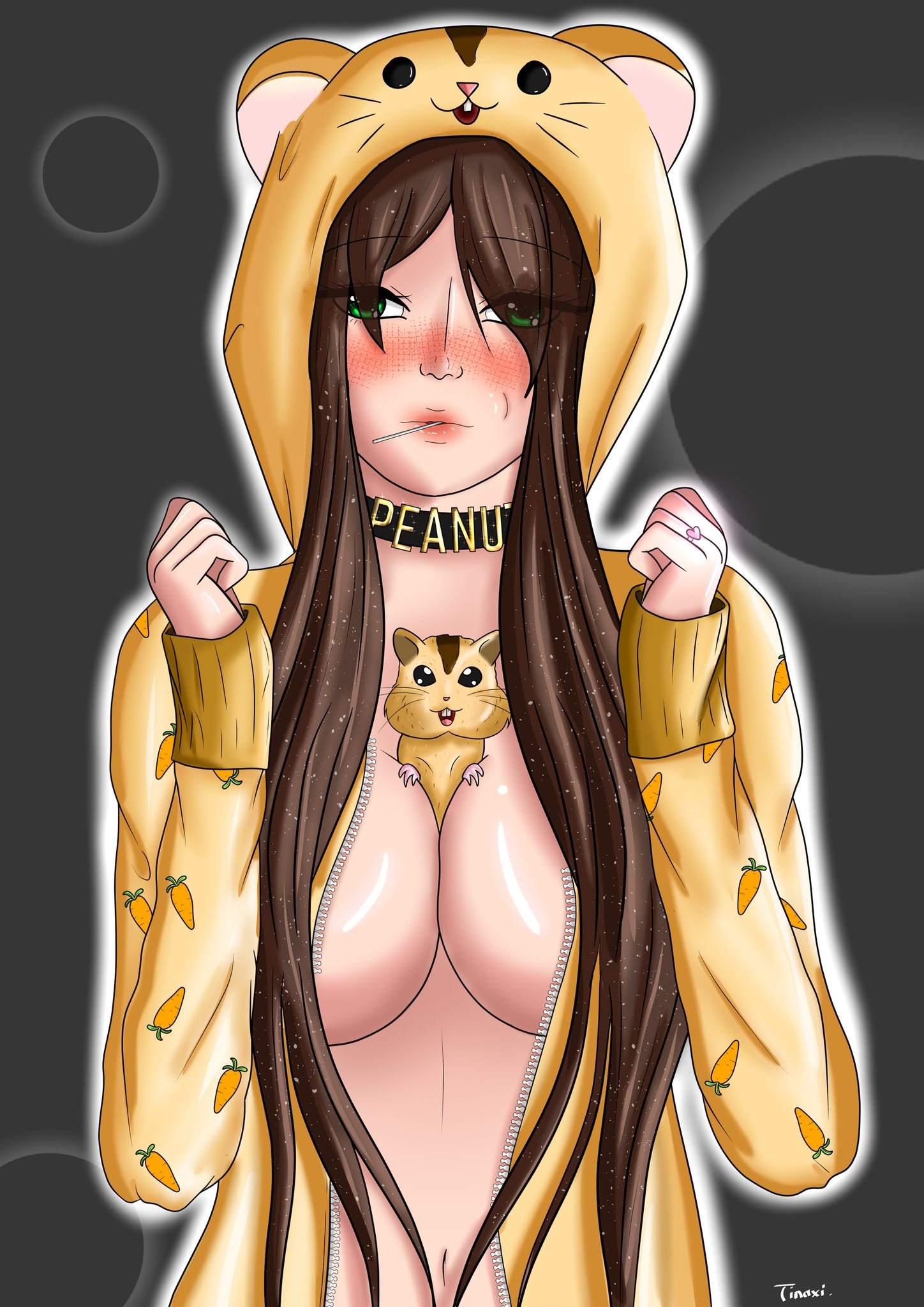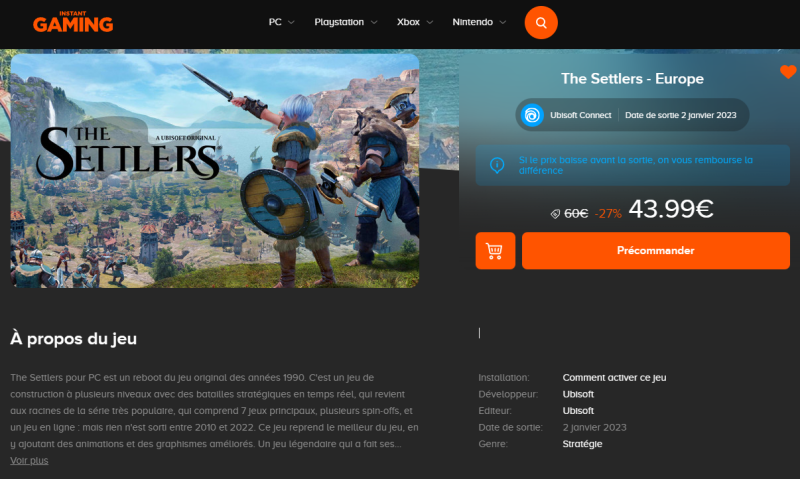31
Support forums entraide voitures américaines & General Motors / GM SERVICE 09 Software Install Manuel d'atelier ' Workshop manual 1980/2009
« Dernier message par General Motors le 24 Mars 2023 à 16:07:31 »Marques des voitures et années contenues dans ce manuel/logiciel GM Service [1980 ➸ 2009]:
Makes of cars and years contained in this GM Service manual/software [1980 ➸ 2009]:
Buick, Cadillac, Chevrolet, GMC Truck, Hummer, Holden, Opel
Pontiac, Saab 9-7x, Saturn, Oldsmobile, Vauxhall VXR8, Isuzu, Geo, Suzuki
GM General Motor: Informations, pièces, diagnostics, manuels pour vos marques GM disparues:
Vous êtes au bon endroit: Saab 9-7x | Vauxhall VXR8 | HOLDEN (8 modèles)
Marque SAAB: Le modèle GM inclus est la Saab 9-7x (de 2005 à 2009)
Avec peut-être des compatibilités avec Saab 9-5x | 9-3x ... Certainement quelques infos pourront être utilement exploitées
Marque HOLDEN (Australie)2006/2009: Modèles GM inclus: Barina, Captiva, Epica, SportWagon, VE Sedan, Ve Ute, WH Sedan, Viva
Marque VAUXHALL Le modèle GM inclus est la Vauxhall VXR8 (de 2008 à 2009)
Besoin de 8 Go d'espace disque. | Need 8 GB disk space.
 Tous les fichiers et téléchargement sont gratuits.
Tous les fichiers et téléchargement sont gratuits. All files and download are free.
All files and download are free.Code xXxXx ou Lien https Ce *code* ou *liens* sont Réservés aux Membres du Forum: Gratuit-> Merci de vous connecter ou de vous inscrire.
Ensuite: Créer le répertoire pour le fichier GM Service09.ova | Next: Create the directory for the GM Service09.ova file
[Pour infos, j'ai tout installé dans le disque D:\ afin de séparé cette installation du disque C:\ ]
Mais il est très possible d'effectuer l'installation avec les chemins par défauts...
""Chez moi, le C: n'est utilisé que pour le système d'exploitation + Facile de réparer, restaurer/sauf les indispensables""
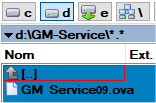
Télécharger/Download VirtualBox ici (Selon la date ... vous n'aurez pas la même version vu les mises à jours fréquentes)
Télécharger/Download VirtualBox here (Depending on the date ... you will not have the same version due to frequent updates)
WINDOWS:
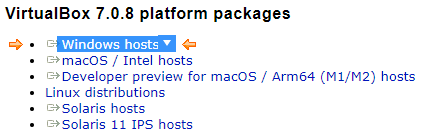
Pour commencer, après le téléchargement de la VirtualBox, il faut l'installer. | To start, after downloading the VirtualBox, you have to install it.
Choix 1: Installation automatique. | Automatic installation.
Choix 2: À vous de choisir le disque/répertoire désirés | It's up to you to choose the desired disk/directory
Lancer l'installation de VirtualBox Fichier : virtualbox-7-x-x-xxxxxx.exe ou VirtualBox-7.0.8-156879-Win.exe Dépend de la date du téléchargement!
Launch VirtualBox installation File: virtualbox-7-x-x-xxxxxx.exe or VirtualBox-7.0.8-156879-Win.exe Depends on the date of upload!
Il est très possible que l'installation n'aboutisse pas (Avortée/Failled)
En effet, Microsoft Visual C++ Redistributable 2019 est nécessaire.
It is very possible that the installation will not succeed (Aborted/Failed)
Indeed, Microsoft Visual C++ Redistributable 2019 is required.
Il faut donc télécharger/need download Visual Studio 2015, 2017, 2019 et 2022
Et selon votre Windows: En principe x64 - Système d’exploitation 64 bits, processeur x64 Donc choisir x64
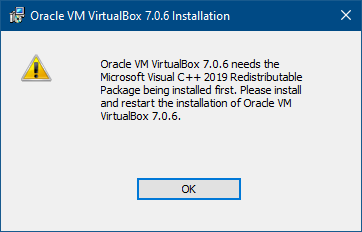
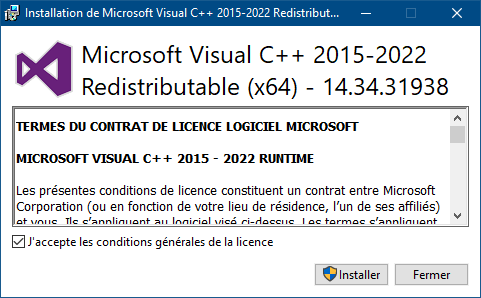
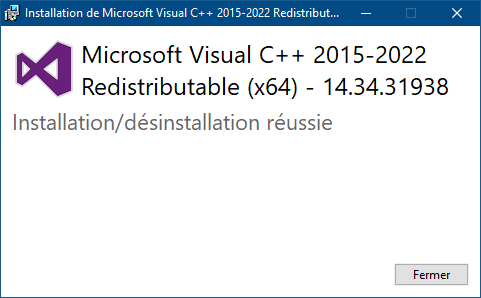
.png)
Donc, redémarrer le PC - F2/DEL et accéder au Bios | Dans réglages CPU/Processeur et chercher VTX Virtualisation et ACTIVER
peut-être faudra t'il activer le Mode Avancé, dépend des Bios, marques de Bios, année etc ...
So, restart the PC - F2/DEL and access the Bios | In CPU/Processor settings and look for VTX Virtualization and ENABLE
maybe it will be necessary to activate the Advanced Mode, depends on the Bios, Bios brands, year etc ...
Exemple:
.jpg)
Après avoir installé Microsoft.visual.C++ et réglé éventuellement la virtualisation dans le Bio, il reste à installer le Logiciel.
Relancer l'installation de VirtualBox Fichier: virtualbox-7-0-6-155176.exe
After having installed Microsoft.visual.C++ and possibly adjusted the virtualization in the Bio, it remains to install the Software.
Restart VirtualBox installation File: virtualbox-7-0-6-155176.exe
.png)
.png)
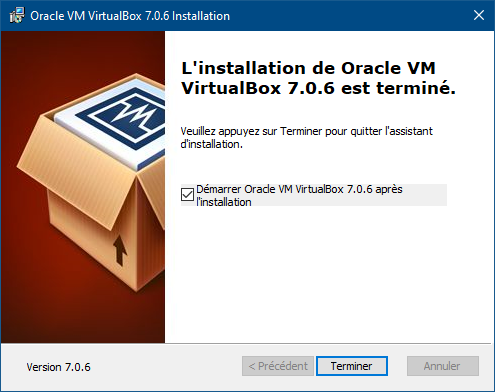
Ensuite il suffit d'importer la Machine, soit cliquer sur la Flèche Jaune Importer:
Le répertoire choisit auparavant: D:/GM Service/GM Service09.ova
Then just import the Machine, either click on the Yellow Arrow Import:
The directory choose before: D:/GM Service/GM Service09.ova
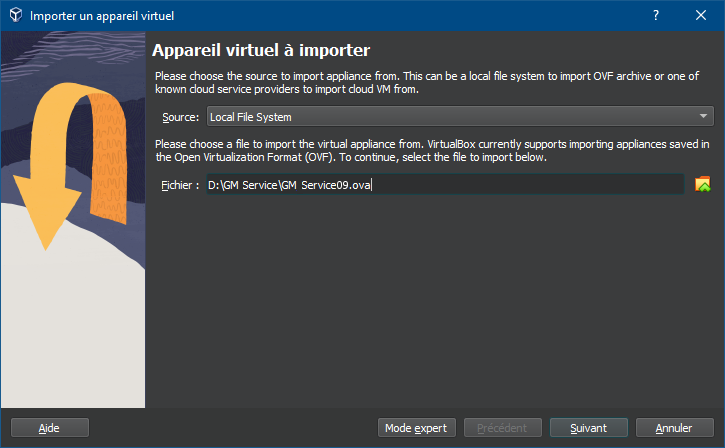
Importation en cours ... ... ...
Import in progress ... ... ...

Processus au 99% ce panneau va apparaître:
Process at 99% this panel will appear:
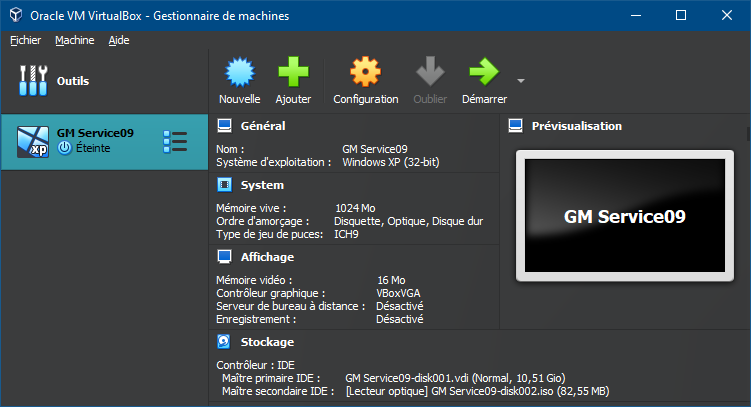
L'installation est donc terminée - Il suffit dans un premier temps de démarrer le Service:
The installation is therefore complete - First, start the Service:
Cliquer sur la Flèche Verte et de patienter...
Click on the Green Arrow and wait...
Et voilà, vous êtes dans Windows XP - GM | There you go, you are in Windows XP - GM
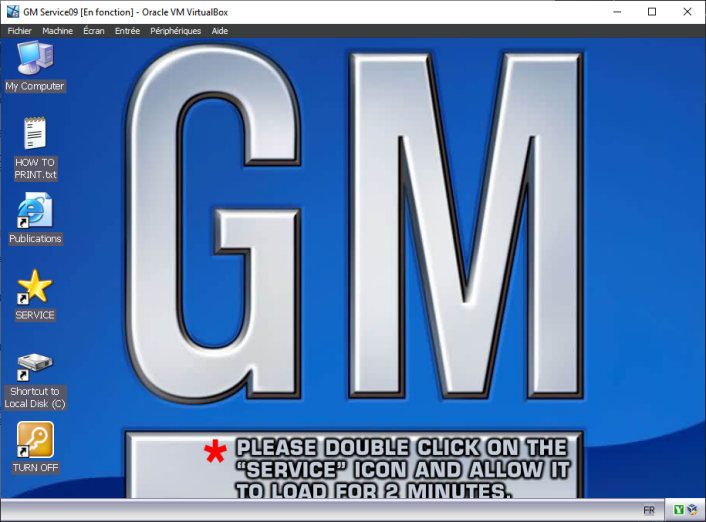
Lancer le GM Service Manuel atelier ' Workshop manual Go Double Click sur l'étoile Jaune SERVICE
 et de patienter...
et de patienter...1 à 3 minutes maximum, selon la puissance de votre PC ...
Launch the GM Service Manuel atelier ' Workshop manual Go Double Click on the yellow star SERVICE
 and wait...
and wait...1 to 3 minutes maximum, depending on the power of your PC...
Ci-dessous, une vidéo du lancement du Logiciel GM Service Manuel atelier ' Workshop manual
Below is a video of the launch of the GM Service Manual Workshop manual
Sujet fermé, pour toutes questions, merci de créer un nouveau Topic > Gratuit & Upload photos illimité
 Inscription / Register
Inscription / Register

 Messages récents
Messages récents

 Amazon Garmin Dash Cam 57
Amazon Garmin Dash Cam 57 Chargeur Allume Cigare, Charge Rapide, Ultra Compact 2 Ports USB 5V / 4.8A
Chargeur Allume Cigare, Charge Rapide, Ultra Compact 2 Ports USB 5V / 4.8A  2PCS Prise de Chargeur de Voiture Double USB,4.8A-12V/24V ,avec Indicateur LED Bleu
2PCS Prise de Chargeur de Voiture Double USB,4.8A-12V/24V ,avec Indicateur LED Bleu Interrupteur USB On/Off - 4 pcs 30 cm USB Câble d'extension
Interrupteur USB On/Off - 4 pcs 30 cm USB Câble d'extension 12V-230V/10A à Coller Interrupteur de Voiture on/Off en forme de Goutte d'eau
12V-230V/10A à Coller Interrupteur de Voiture on/Off en forme de Goutte d'eau Par ailleurs l'application Android & Iphone très complète... Vision directe, réglages, paramètres ... Parfait
Par ailleurs l'application Android & Iphone très complète... Vision directe, réglages, paramètres ... Parfait Lecteur de Cartes Micro SD, USB 3.1 USB 3.0, pour Cartes mémoire Micro SD, microSDHC
Lecteur de Cartes Micro SD, USB 3.1 USB 3.0, pour Cartes mémoire Micro SD, microSDHC ... Vidéo MP4
... Vidéo MP4 Un peu chère pour ce que l'on peut en faire ... Décevant ... à voir si des mises à jour amélioreront ce jeu .... ....
Un peu chère pour ce que l'on peut en faire ... Décevant ... à voir si des mises à jour amélioreront ce jeu .... ....


 <<<
<<<